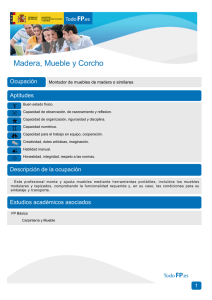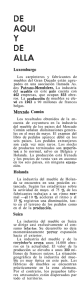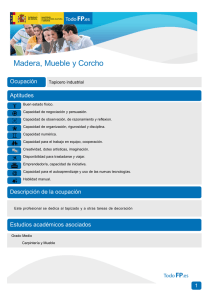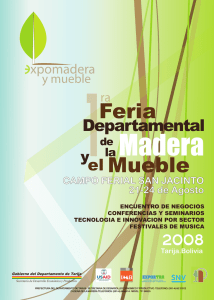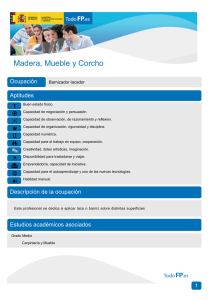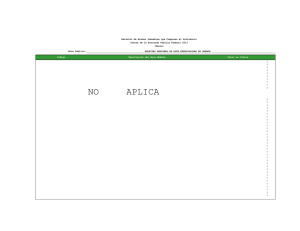Aplicación para Diseño Asistido por Computadora
Anuncio
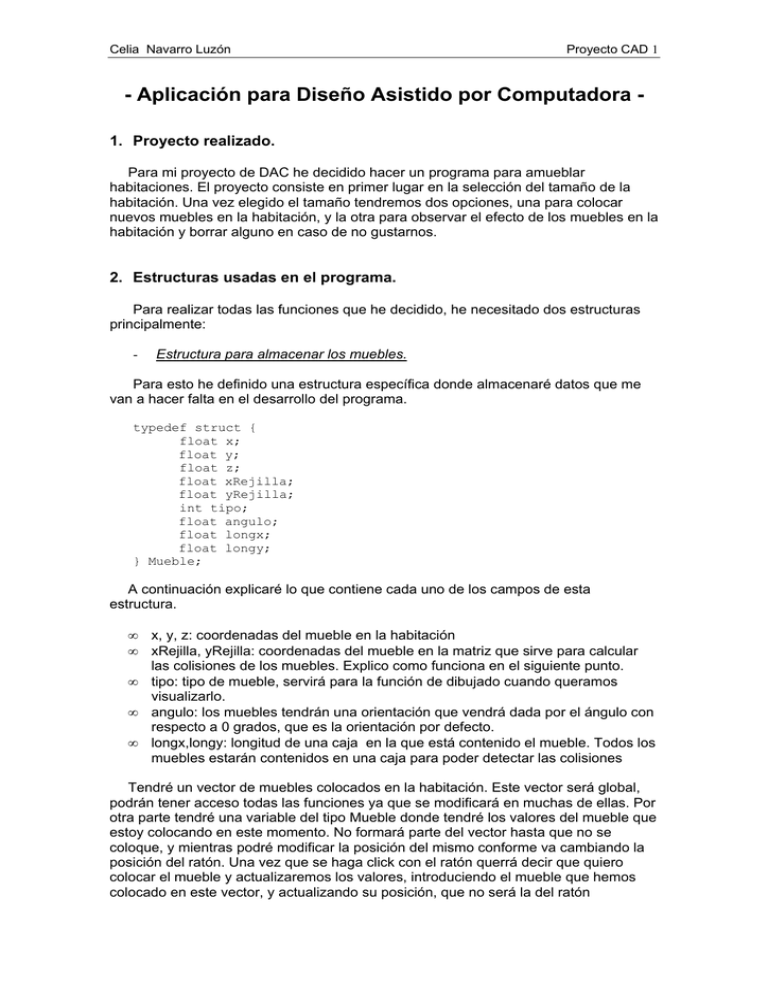
Celia Navarro Luzón
Proyecto CAD 1
- Aplicación para Diseño Asistido por Computadora 1. Proyecto realizado.
Para mi proyecto de DAC he decidido hacer un programa para amueblar
habitaciones. El proyecto consiste en primer lugar en la selección del tamaño de la
habitación. Una vez elegido el tamaño tendremos dos opciones, una para colocar
nuevos muebles en la habitación, y la otra para observar el efecto de los muebles en la
habitación y borrar alguno en caso de no gustarnos.
2. Estructuras usadas en el programa.
Para realizar todas las funciones que he decidido, he necesitado dos estructuras
principalmente:
-
Estructura para almacenar los muebles.
Para esto he definido una estructura específica donde almacenaré datos que me
van a hacer falta en el desarrollo del programa.
typedef struct {
float x;
float y;
float z;
float xRejilla;
float yRejilla;
int tipo;
float angulo;
float longx;
float longy;
} Mueble;
A continuación explicaré lo que contiene cada uno de los campos de esta
estructura.
•
•
•
•
•
x, y, z: coordenadas del mueble en la habitación
xRejilla, yRejilla: coordenadas del mueble en la matriz que sirve para calcular
las colisiones de los muebles. Explico como funciona en el siguiente punto.
tipo: tipo de mueble, servirá para la función de dibujado cuando queramos
visualizarlo.
angulo: los muebles tendrán una orientación que vendrá dada por el ángulo con
respecto a 0 grados, que es la orientación por defecto.
longx,longy: longitud de una caja en la que está contenido el mueble. Todos los
muebles estarán contenidos en una caja para poder detectar las colisiones
Tendré un vector de muebles colocados en la habitación. Este vector será global,
podrán tener acceso todas las funciones ya que se modificará en muchas de ellas. Por
otra parte tendré una variable del tipo Mueble donde tendré los valores del mueble que
estoy colocando en este momento. No formará parte del vector hasta que no se
coloque, y mientras podré modificar la posición del mismo conforme va cambiando la
posición del ratón. Una vez que se haga click con el ratón querrá decir que quiero
colocar el mueble y actualizaremos los valores, introduciendo el mueble que hemos
colocado en este vector, y actualizando su posición, que no será la del ratón
Celia Navarro Luzón
Proyecto CAD 2
exactamente sino el lugar que corresponda según el límite que hemos impuesto de un
mínimo de 0.5 de tamaño de mueble, es decir, la posición aceptable más cercana a la
actual del ratón, que se corresponderá con la posición en la que vemos el mueble.
-
Estructura para controlar las colisiones
Para el control de las colisiones en los muebles que quiero colocar he de tener una
estructura que me guarde de alguna manera la situación de los muebles en la
habitación. De esta manera utilizo una matriz para ello.
Las dimensiones de esta matriz vienen dadas por tres parámetros: las
dimensiones de la habitación y el tamaño mínimo que pueden tener los muebles. Este
último parámetro será muy importante en la colocación de los muebles ya que va a
limitar cual es el tamaño mínimo que puede tener un mueble, así como las situaciones
en las que podemos colocarlos. Esto quiere decir que en nuestra habitación no
podremos colocar los muebles en cualquier situación sino en posiciones que varían
unas de otras una cierta distancia. De este modo se hace inmediata la detección de
las colisiones. Tendremos una matriz de tamX/MIN filas por tamY/MIN columnas.
Cuando un mueble es colocado en un determinado lugar, las posiciones de la
matriz con las que se corresponde la situación de la habitación donde queremos
colocarlo se llenarán con el número del mueble que hemos colocado. En caso de que
esté vacío tendrá por defecto –1. Así podremos comprobar siempre si una zona está
siendo ocupada por otro mueble cuando queramos colocar uno nuevo. Por otro lado,
la zona que ocupa un mueble vendrá dada por la caja que lo contiene, así como la
orientación (ángulo) que tenga. El ángulo hará que los atributos de la estructura
Mueble longx y longy se intercambien en algunos casos ya que el mueble no estará
“mirando” para el mismo sitio.
3. Problemas en el desarrollo.
Los problemas más importantes en el desarrollo de este proyecto fueron los
siguientes:
-
giro de los muebles: fue un problema plantearme el giro de los muebles de cara
a colocarlos, ya que en pantalla se visualizaban girados con respecto al
puntero donde estaba el ratón, con lo cual el manejo de la estructura rejilla para
controlar las colisiones se hacía imposible debido a que para rellenar el
espacio ocupado, dependía del ángulo en que estuviese girado el objeto habría
que rellenar desde la posición del ratón hacia arriba o hacia abajo... Esto lo
solucioné haciendo que girasen los objetos pero seguir centrados en la
posición del ratón. De este modo el rellenar la rejilla seguiría funcionando de
igual modo.
-
resolución de colisiones: en un principio no sabía como controlar las colisiones
hasta que pensé en la matriz para controlarlo. De ninguna otra manera se me
ocurrió, además de que permitía más flexibilidad ya que la medida utilizada
podría ser la que quisiéramos sin más que cambiar la medida mínima.
-
controlar que no se saliera de la habitación: controlar que la posición actual
más la longitud de la caja en ambas direcciones no se salieran de los límites de
la habitación.
Celia Navarro Luzón
Proyecto CAD 3
4. Manual de usuario.
El uso de la práctica es muy sencillo. En un primer momento se ha de elegir el
tamaño de la habitación. Veremos de primeras la pantalla en blanco. Es que estamos
mirando al suelo de la habitación desde arriba. Cada vez que pinchemos con el ratón
en una zona de la ventana veremos la zona que se marca de azul, que será la
correspondiente a la habitación. La habitación puede ser rectangular o cuadrada, más
grande o menos pero nunca mayor que lo que corresponde a la ventana, que será 20 *
20 unidades.
Una vez que hayamos decidido el tamaño de nuestra habitación, si pulsamos con el
ratón derecho podremos ver un menú desplegable en el que tendremos dos opciones:
-
Amueblar: este es un submenú que contiene todos los muebles que podremos
usar para amueblar la habitación: tendremos mesas, sillones, estanterías...
Visualizar: por medio de esta opción entraremos en modo de vista perspectiva
para observar como ha quedado nuestra habitación.
Cuando elegimos la opción amueblar con un determinado mueble, veremos como el
mueble se va moviendo conforme movemos el ratón. En el momento en que hagamos
click con el ratón, y si la posición es la correcta, habremos colocado nuestro mueble.
Si queremos girarlo no tenemos más que pulsar las teclas flecha a la izquierda y a la
derecha.
Si elegimos la opción visualizar, podremos observar la escena. Si queremos borrar
algún mueble no tendremos más que pinchar en él y desaparecerá. Para movernos
pulsamos las flechas, el + y – para alejarnos, la Z y z para cambiar de ángulo y H para
la ayuda, como en la práctica 4.
Por último la opción de Salir hará que acabe el programa.
5. Posibles mejoras.
El programa en sí es bastante simple, tanto en su funcionamiento como en su
estética. Se puede mejorar la estética del mismo, añadir iluminación así como más
muebles de más sofisticación.
Por otro lado podríamos hacer uso de una mayor interacción pudiendo mover los
muebles de sitio una vez colocados, girarlos...
Por otra parte los muebles solo pueden colocarse a la altura del suelo. Una posible
mejora (para ello también incluyo la variable y en la posición) podríamos colocarlas en
diferentes posiciones a distintas alturas. Esto conlleva una serie de problemas como la
detección de colisiones, hay que controlar en vez de una matriz de 2 dimensiones una
de 3 para controlar que no se den unos muebles con otros.